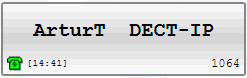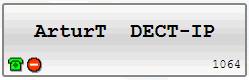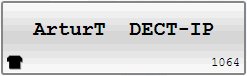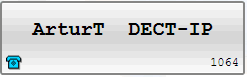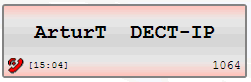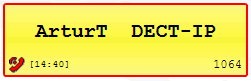Instrukcja Obsługi TouchCTI: Różnice pomiędzy wersjami
(→Jeśli aplikacja nie może połączyć się z serwerem Slican) |
(→Plik:Zakladki contacts 24.png Kontakt/Numer telefonu/Lampki/Stan portu) |
||
| Linia 81: | Linia 81: | ||
==[[Plik:Zakladki contacts 24.png]] Kontakt/Numer telefonu/Lampki/Stan portu== | ==[[Plik:Zakladki contacts 24.png]] Kontakt/Numer telefonu/Lampki/Stan portu== | ||
| − | Oto stany kontaktów, portów które są prezentowane w '''TouchCTI''' w [[ | + | Oto stany kontaktów, portów które są prezentowane w '''TouchCTI''' w [[Instrukcja_Obsługi_TouchCTI#Interfejs_u.C5.BCytkownika |zakładkach kontaktów]]. |
{|{{prettytable}} | {|{{prettytable}} | ||
|[[Plik:Kontakt Połączenie przychodzące.png]]<br>Stan normalny, spoczynkowy portu.||[[Plik:Kontakt Wolny i DND.png]]<br>Stan z włączoną usługą DND.||[[Plik:Kontakt uszkodzony.png]]<br>Port uszkodzony.||[[Plik:Kontakt - bez ruchu.png]]<br> '''Stan uśpienia'''. Port od dłuższego czasu <br>nie wykazał żadnej aktywności. Czy i po<br> jakim czasie kontakt w TouchCTI przejdzie<br> w stan uśpienia ustawia się w programie '''ConfigMAN''' Gałąź: '''Globalne ustawienia/Pozostałe''' ''pola'' '''SlpEn i SlpTi'''. | |[[Plik:Kontakt Połączenie przychodzące.png]]<br>Stan normalny, spoczynkowy portu.||[[Plik:Kontakt Wolny i DND.png]]<br>Stan z włączoną usługą DND.||[[Plik:Kontakt uszkodzony.png]]<br>Port uszkodzony.||[[Plik:Kontakt - bez ruchu.png]]<br> '''Stan uśpienia'''. Port od dłuższego czasu <br>nie wykazał żadnej aktywności. Czy i po<br> jakim czasie kontakt w TouchCTI przejdzie<br> w stan uśpienia ustawia się w programie '''ConfigMAN''' Gałąź: '''Globalne ustawienia/Pozostałe''' ''pola'' '''SlpEn i SlpTi'''. | ||
Wersja z 06:52, 4 sie 2010

Wstęp
Drogi użytkowniku z przyjemnością oddajemy w Twoje ręce doskonałe narzędzie do obsługi, zarządzania i monitorowania połączeniami telefonicznymi. Oprogramowanie najlepiej sprawdza się w połączeniu ze sprzętem typu Touchscreen PC.
Zastosowania
TouchCTI - bardzo dobrze sprawdzi się w:
- Centrach Powiadamiania Ratunkowego (CPR), na stanowiskach dyspozytorskich.
- Na stanowiskach pośredniczących, w dużych instytucjach typu szpitale, biurowce, uczelnie, urzędy.
- We wszelkiego rodzaju rozwiązaniach typu CallCenter.
- W miejscach obsługi dużego przychodzącego ruchu telefonicznego.
Wymagania
|
Sprzęt Slican
- Serwer Slican (MAC-6400, MAC-ZERO lub CXS-0424) - wyposażony w interfejs LAN (dla MAC na sterowniku), z FW: 4.07 lub nowszym.
- Port obsługujący telefony CTS (w tym IP).
- Dowolny telefon systemowy Slican CTS (w tym IP).
Cechy zalecanej maszyny PC
- Typ obudowy: zintegrowana z monitorem
- Ekran LCD 20" 16:9, dotykowy Single Touch, Anti-glare, 8ms, 1600x900
- Procesor Intel Atom Dual-Core
- Częstotliwość procesora 1,6GHz
- Dysk twardy 250 GB SATA II
- Pamięć 2048 MB( 1024 będzie za mało)
- Zintegrowana karta sieciowa 10/100
- System operacyjny Windows XP/Vista/7
- Zalecamy model z ekranem dotykowym.
Spis treści
Interfejs użytkownika

Uruchomienie
|
Funkcje telefonu systemowego które zostają przejęte lub zmodyfikowane przez aplikację TouchCTI:
- Dzwonek nadchodzącego połączenia
Konfiguracja
Po stronie serwera Slican
Za pomocą aplikacji ConfigMAN należy:
- Wprowadzić Licencję na użytkowanie programu TouchCTI. Gałąź: Globalne ustawienia/Licencje Pole TouchCTI.
- ustawić prawo do korzystania z danego stanowiska z aplikacji TouchCTI. Gałąź: Abonenci/Ustawienia pozostałe Pole TouchCTI.
- Należy ustanowić tzw.: Klucz abonenta. Gałąź: Abonenci/Usługi Pole PIN.
Po stronie aplikacji TouchCTI
Po zainstalowaniu aplikacji należy wybrać i kliknąć przycisk ![]() Ustawienia dostępne będą następujące zakładki:
Ustawienia dostępne będą następujące zakładki:
- Połączenie (numer telefonu, PIN, adres IP centrali) - Dla MAC-6400 to adres interfejsu LAN na sterowniku centrali.
- Ustawienia ogólne. W zakładce tej można dokonać następujących zmian:
- Określenie wielkości przycisków pokazywanych na ekranie. Szczególnie ważne dla osób słabowidzących lub niedowidzących.
- Nie pokazuj połączeń przekazywanych, - Jeżeli połączenie zostało przekazane (bez awizowania, a jeszcze nie doszło do skutku) - nie będzie widoczne w Panelu Kolejki Połączeń (będzie widoczne w Zakładkach opcji dodatkowych - Przekazane).
- Słuchawki nagłowne dla telefonu CTS - Włącza/wyłącza obsługę portu słuchawek nagłownych we współpracującym z TouchCTI telefonem CTS. Przy użyciu słuchawek, możliwa jest komfortowa obsługa połączeń bez dotykania telefonu CTS. Obsługa połączeń wyłącznie za pomocą TouchCTI.
- Włącz obsługę podwójnego kliknięcia - w zależności od preferencji użytkownika, możliwe jest takie ustawienie opcji wybierania numerów za pomocą kontaktów, aby było wymagane potwierdzenie wyboru danej pozycji.
- Wyświetlaj datę ostatniej rozmowy.[1] W obszarze kontaktu wyświetla datę ostatniej rozmowy.
- Wyświetlaj czas ostatniej rozmowy.[1] W obszarze kontaktu wyświetla datę ostatniej rozmowy.
- Uruchom aplikację przy starcie systemu.
- Uruchom aplikację w trybie ekranu dotykowego. Funkcja ukrywa wskaźnik myszki. Aby ponownie włączyć wyświetlanie wskaźnika można posłużyć się skrótem CTRL+M.
Jeśli aplikacja nie może połączyć się z serwerem Slican
|
Brak połączenia z serwerem Slican sygnalizowany jest następującym komunikatem o obszarze banera/statusu. Jeżeli stanowisko znajduje się poza siecią LAN lub w innym jej segmencieNa routerze LANu lub segmentu sieci gdzie znajduje się serwer Slican należy przekierować port TCP:5529. Dodatkowo należy przekierować port UDP:5522 obsługującego telefony Systemowe IP Slican. |
Definicje pojęć związanych TouchCTI
Przyciski akcji
Nawiąż połączenie, wybierz numer. |
Zakończ połączenie, rozłącz na dzwonku - odrzuć połączenie. |
Wybór opcji Menu kontekstowe. |
Transfer połączenia |
Wycisz sygnalizację połączenia. |
 Kontakt/Numer telefonu/Lampki/Stan portu
Kontakt/Numer telefonu/Lampki/Stan portu
Oto stany kontaktów, portów które są prezentowane w TouchCTI w zakładkach kontaktów.
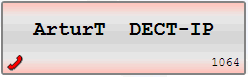 Port zajęty, telefon inicjuje połączenie wychodzące - tzw Lampka połączenia - poziome krawędzie czerwone i widoczna jest subikona słuchawki. |
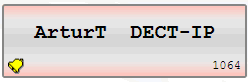 Port dzwoni, sygnalizując połączenie przychodzące. |
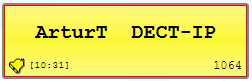 Port dzwoni, sygnalizując połączenie przychodzące pochodzące od TouchCTI. |
Strony połączenia
- AbA - inicjator połączenia
- AbB - pośrednik - zwykle użytkownik TouchCTI
- AbC - cel połączenia (abonent (tradycyjny, konto, IP, grupa)
Połączenia i stany połączeń: wizualizacja stanu połączeń TouchCTI
Z punktu widzenia pracy telefonu współpracującego z TouchCTI można wyróżnić następujące rodzaje połączeń (wizualizacja ich znajduje się na panelu kolejki połączeń:
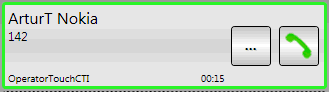 Połączenie przychodzące - dzwonek połączenia zielona obwódka miga podczas dzwonienia połączenia. |
 Połączenie zestawione - rozmowa czerwona obwódka i żółte tło. |
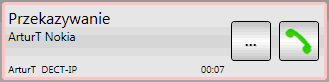 Połączenia przekazywane - które jeszcze nie doszło do skutku. Ustawienia związane z zachowaniem i wizualizacją takich połączeń. |
Dodatkowe informacje o połączeniu
Połączenie zaparkowane. |
Połączenie do grupy. |
Połączenie ze znacznikiem VIP |
 Przekazane
Przekazane
W tej zakładce prezentowane są połączenia przekazane przez TouchCTI. Możliwa jest jednoczesna prezentacja do 28 takich połączeń.